Como usuario de instagram, ya sabes que la plataforma de redes sociales es un excelente lugar para publicar tus fotos. Verás mascotas, personas, lugares y más de aquellos a quienes sigues y podrás publicar tus propias fotos.
¿Qué pasa si quieres publicar más de una foto a la vez? Tal vez tengas dos o más imágenes que estén relacionadas o que tendría más sentido publicarlas juntas. Aquí le mostraremos cómo agregar varias fotos a una publicación de Instagram en la web y en la aplicación móvil.
Publicar varias fotos en el sitio web de Instagram
Si las fotos que quieres compartir en Instagram son en tu ordenador, puedes agregar fácilmente más de una a una nueva publicación en la web.
Visita Instagram.com, inicia sesión y selecciona el ícono publicar(signo más) en la navegación superior derecha.

Cuando se abre la ventana Crear nueva publicación, tienes la opción de arrastrar tus fotos a la ventana o cargar varias fotos desde tu computadora.
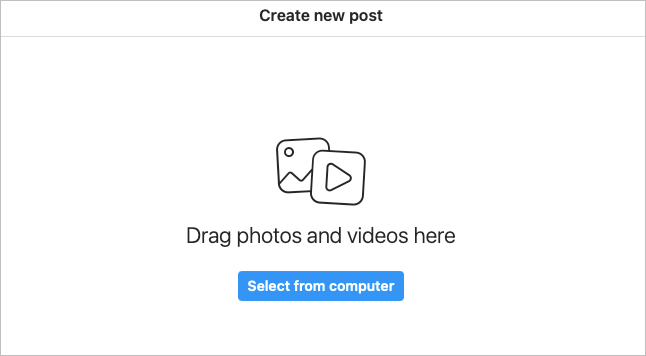
Arrastra un grupo de fotos
Si desea colocar las imágenes de su computadora directamente en la ventana, selecciónelas todas. Luego, arrastra el grupo de fotos a la ventana Crear nueva publicación.
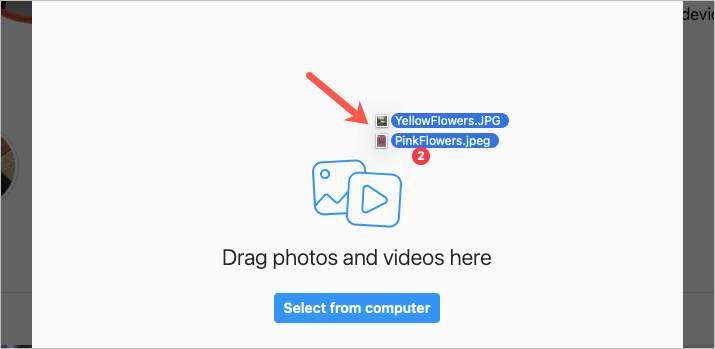
Seleccione un grupo de fotos
Si te resulta más fácil buscar tus fotos, elige el botón Seleccionar desde la computadora. Localiza tus fotos, selecciona todas las que quieras publicar y selecciona Subir.
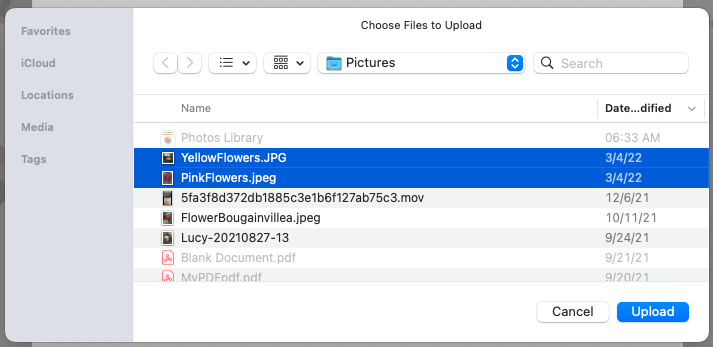
Agregar más fotos a la publicación
Tal vez los fotos que quieres compartir estén en diferentes ubicaciones de su computadora, lo que dificulta seleccionarlos todos al mismo tiempo. Aún puedes publicar varias fotos.
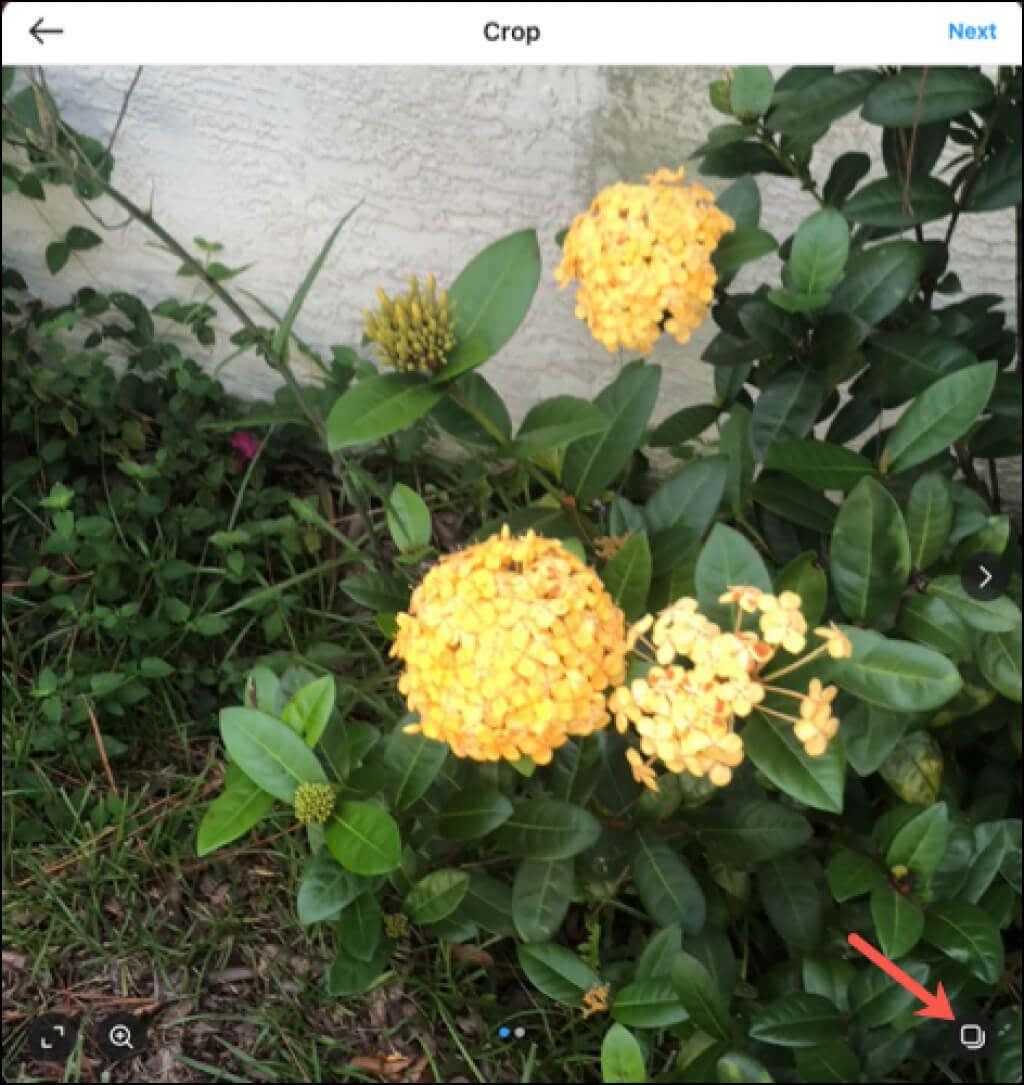
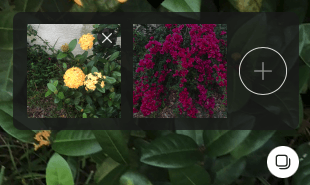
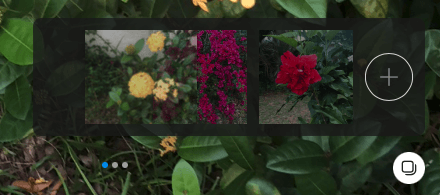

Cuando otras personas vean tu publicación en la web, verán flechas a la izquierda y a la derecha de las fotos para moverse entre ellas. También verán puntos en la parte inferior para indicar la cantidad de fotos que incluyes.
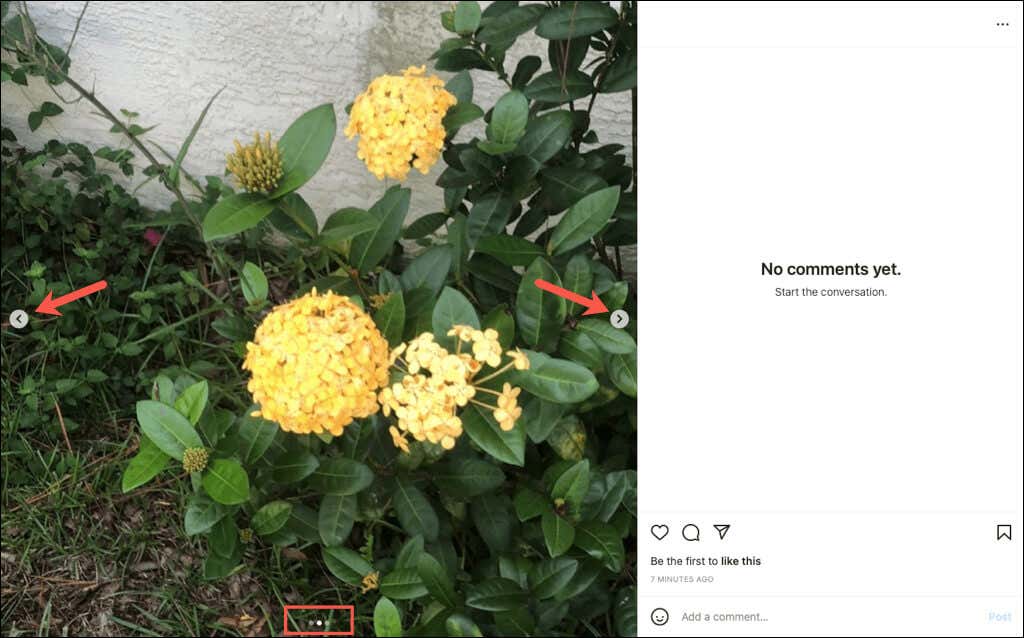
Publicar varias fotos en la aplicación móvil de Instagram
Quizás las imágenes que deseas publicar estén en tu dispositivo móvil. Puedes publicar varias fotos en el Aplicación de Instagram en iPhone y también en Android.

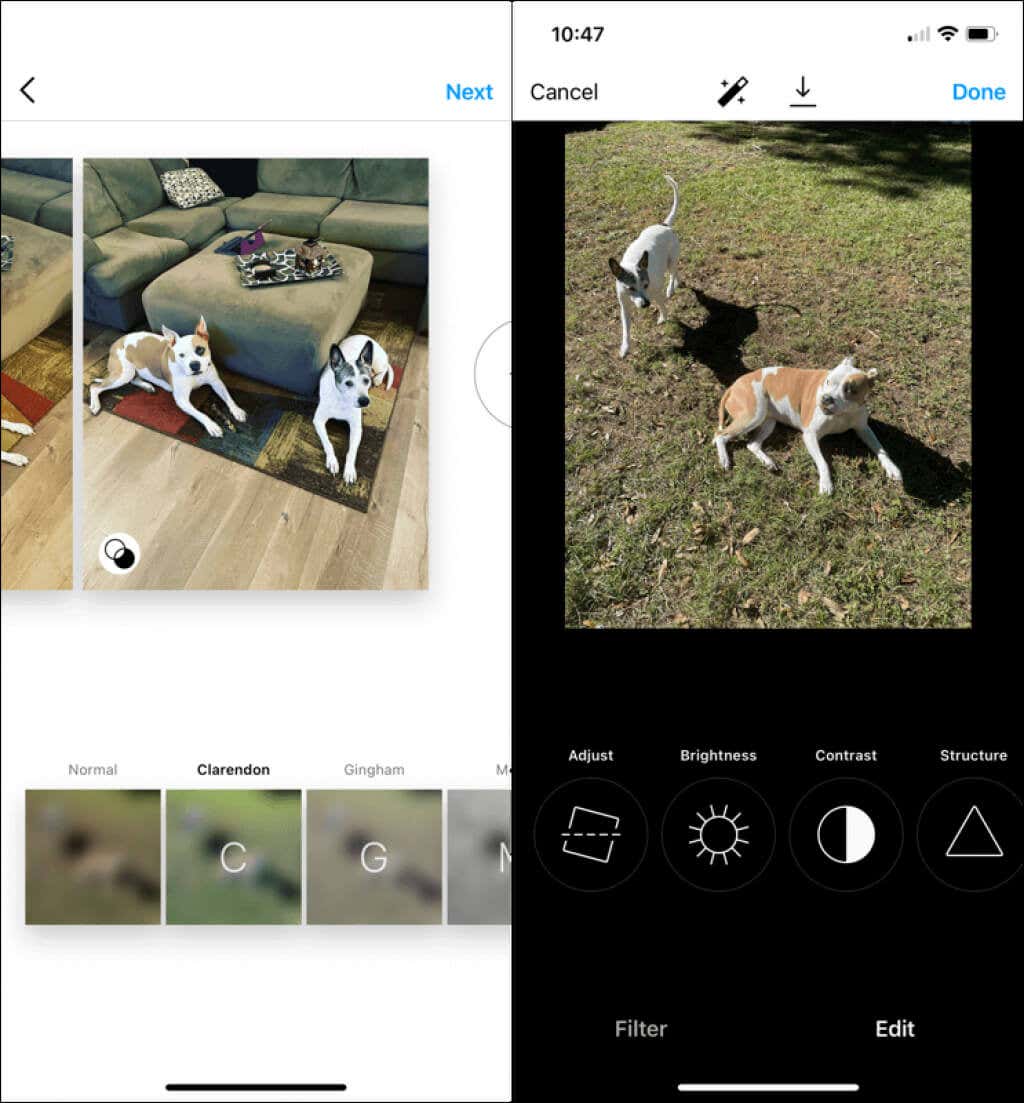

Cuando otras personas vean tu publicación en su feed de Instagram, verán puntos en la parte inferior de la primera foto para indicar la cantidad de imágenes incluidas. Luego podrán deslizar el dedo para verlos todos.
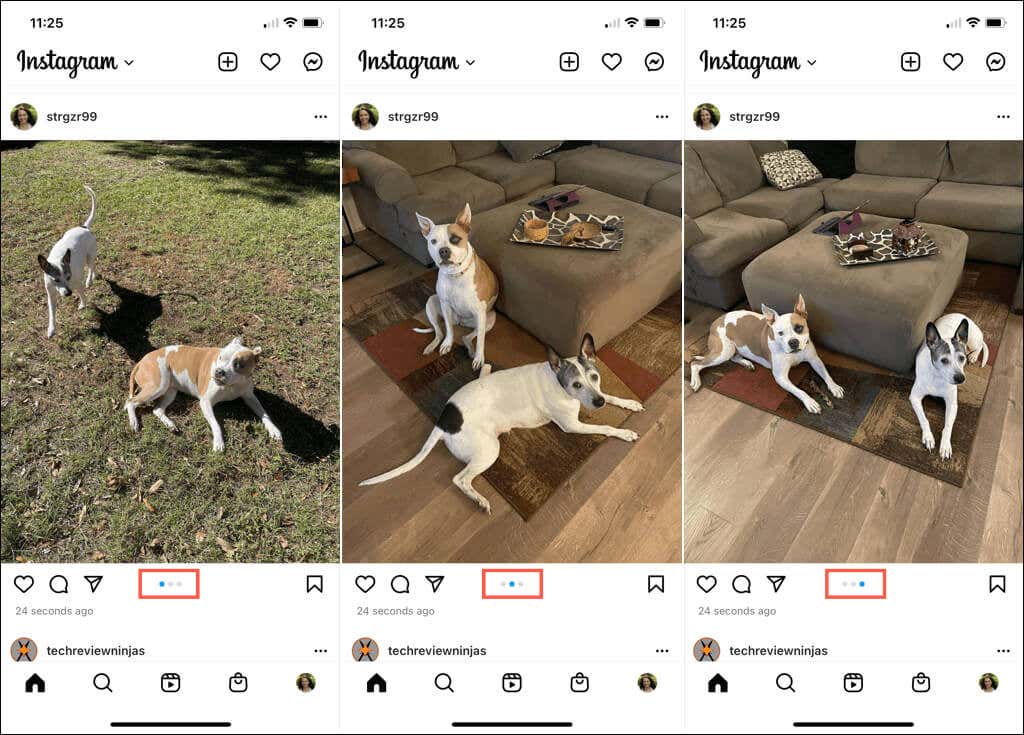
Ahora que sabes cómo agregar varias fotos a una publicación de Instagram, mira cómo crear historias de instagram o cómo conviértete en un influencer en la popular red..
.